- macOS: Apple Menüleiste + Dock auf jedem Bildschirm
- Android Bildschirm auf den Fernseher streamen
- Siemens / Bosch / Neff: Herd und Backofen – Uhrzeit umstellen
- Was ist "Dock"? Erklärung: Das bedeutet Dock
- Bildschirm-Auflösung im Vergleich: Größe von VGA, XGA, HD-TV, 4K...
- Webmaster: Element im Druck nicht anzeigen (visibility: hidden)
- Siemens / Bosch / Neff: Herd und Backofen – Uhrzeit umstellen
macOS: Apple Menüleiste + Dock auf jedem Bildschirm
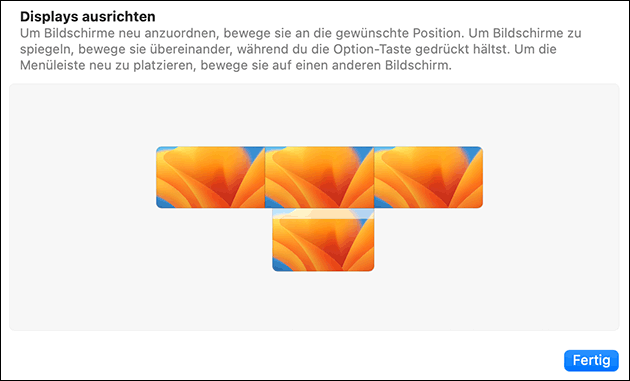
Die Apple Menüleiste auf allen Monitoren oder nur dem Haupt-Bildschirm? So stellt man das ein! Seit macOS „Mavericks“ hatte Apple eine praktische Funktion dabei: Wer mehrere Monitore nutzt, kann die Menüleiste auch auf allen Bildschirmen anzeigen lassen. Das klappt auch mit dem Dock: Klicken Sie einmal auf den zweiten (oder dritten?) Bildschirm und fahren mit Maus oder auf dem Touchpad an den unteren Rand: Schon springt das Dock auf den aktuellen Monitor.
Mit neueren Versionen des Betriebssystems hat Apple diese Standard-Einstellung aber geändert: Die Taskleiste, Apples Dock, und die Menü-Leiste werden nur noch auf dem Hauptbildschirm angezeigt. Das gleiche gilt für die Programm-Auswahl, wenn man CMD + Tab drückt: Auch diese wird nicht mehr auf dem aktiven Bildschirm angezeigt, sondern ausschließlich auf dem Haupt-Bildschirm.
Nutzen Sie am Mac einen zweiten Monitor, ist das oft unpraktisch: Die Menüleiste mit den wichtigen Programm-Funktionen ist vielleicht gar nicht auf dem Monitor, auf dem die App gerade geöffnet ist. Man kann die Menüleiste aber wieder auf allen Bildschirmen gleichzeitig anzeigen – oder sie verstecken: Dann ist sie nur noch auf dem Hauptbildschirm zu sehen.
Menüleiste auf dem zweiten Display anzeigen
Die Einstellungen dazu hat Apple allerdings versteckt: Wahrscheinlich würden Sie sie in den System-Einstellungen unter „Erscheinungsbild“ oder „Display“ vermuten? Auch wenn es da leicht zu finden wäre, haben sich die Apple Entwickler etwas anderes gedacht: Die Einstellungen sind unter dem Punkt „Schreibtisch & Dock“, dort ganz unten unter „Mission Control“: Die richtige Einstellung heißt dabei „Monitore verwenden verschiedene Spaces“ – wer hätte da nicht direkt vermutet, die Menüleiste auf allen Bildschirmen aktivieren zu können?
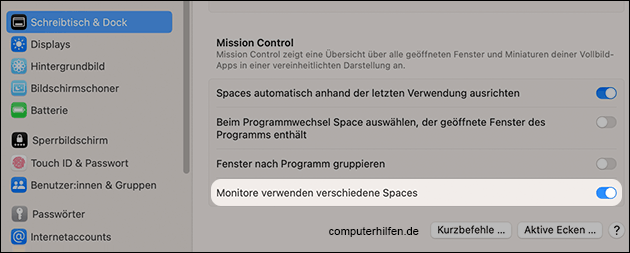
Hat man den Punkt aktiviert wie auf dem Bild oben, wird die Menüleiste auf allen angeschlossenen Bildschirmen angezeigt: Man hat also auf jedem Bildschirm die Uhr oder den Akkustand. Aktiv ist dabei weiterhin der Bildschirm, auf dem man gerade arbeitet (zur Not mit der Maus einmal klicken). Hier kann man jetzt auch die Menüs in der Leiste anklicken und ausklappen.
Fährt man mit der Maus über den unteren Monitorrand, erscheint auch das Dock mit allen geöffneten Apps oder dem Papierkorb auf dem aktuellen Monitor: So hat man alle Funktionen wieder auf dem Display, auf dem man gerade arbeitet.
Menüleiste auf dem zweiten Monitor verstecken oder ausblenden
Um nur eine Menüleiste auf dem Mac zu haben, muss man die Einstellungen rückgängig machen: Klicken Sie dazu in den System-Einstellungen auf „Mission Control“ und deaktivieren Sie die Schaltfläche „Monitore verwenden verschiedene Spaces“.
Nach dem Neustart haben Sie wieder eine einzige Menüleiste auf dem Hauptbildschirm (bei MacBooks auf dem integrierten Bildschirm). Auch das Dock ist wieder nur auf dem Hauptbildschirm zu sehen, ebenso die Programm-Auswahl, die man mit der Tastenkombination CMD + Tab anzeigen kann.
- datenschutz (27x gelesen)
- windows-beschleunigen (17x gelesen)
- windows-schneller-starten-autostart-aufraeumen (13x gelesen)
- Frageassistent 1 (Seite 2) (10x gelesen)
- windows-defragmentieren-und-aufraeumen (5x gelesen)
Mehr Tipps zu macOS: Apple Menüleiste + Dock auf ...
-
Tipp: GIMP Menüleiste anzeigen
Das kostenlose Grafikprogramm GIMP kommt zunächst mit aufgeräumtem Fenster und wenig Paletten, die man erst nach und nach nach Belieben einblenden und anzeigen lassen kann...
-
HTML: Menüleiste mit CSS immer sichtbar anzeigen
Möchte man eine Menüleiste (oder ein anderes Element wie die Navigation) immer sichtbar anzeigen lassen, geht das mit der CSS Angabe "position" - außerdem kann...
-
Android Tablet: Bildschirm bleibt schwarz – Was tun?
Wenn das Android-Tablet (oder Fire Tablet!) plötzlich nicht mehr reagiert und der Bildschirm schwarz bleibt, ist dies im besten Fall nur ein leerer Akku. Wir...
-
Android Bildschirm auf den Fernseher streamen
Mit der Cast Funktion von Android (die auch im Chrome Browser eingebaut ist) lassen sich Inhalte auf andere Geräte streamen: Zum Beispiel Googles ChromeCast Geräte....
-
„Hands on“: Das ist das neue Amazon Dock mit Show-Modus!
Amazon hat zu dem Fire Tablet in 8" und 10" ein neues Dock veröffentlicht, über das das Tablet aufgeladen wird und gleichzeitig zum Echo Show...
-
Apple: WhatsApp aktualisieren – so geht’s!
Wenn die Mac Version von WhatsApp nicht mehr startet, sondern stattdessen diese Meldung zeigt: "WhatsApp aktualisieren. Diese Version von WhatsApp ist abgelaufen. Bitte besuche den...
macOS: Apple Menüleiste + Dock auf jedem Bildschirm




